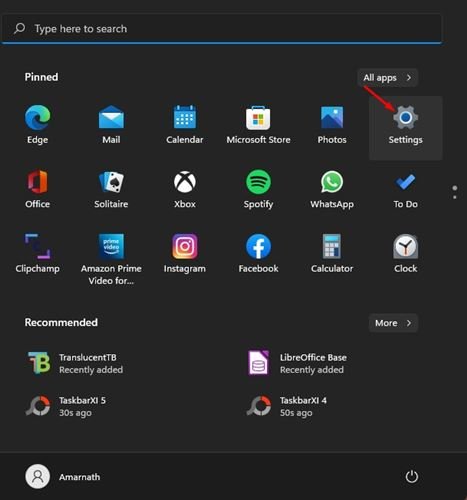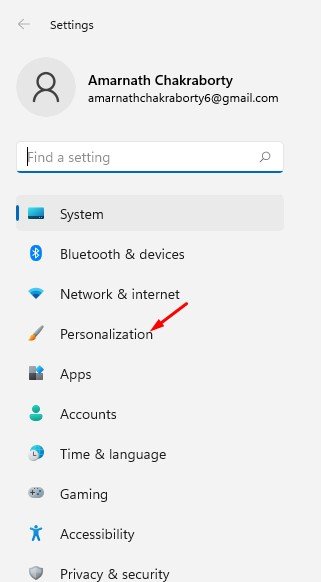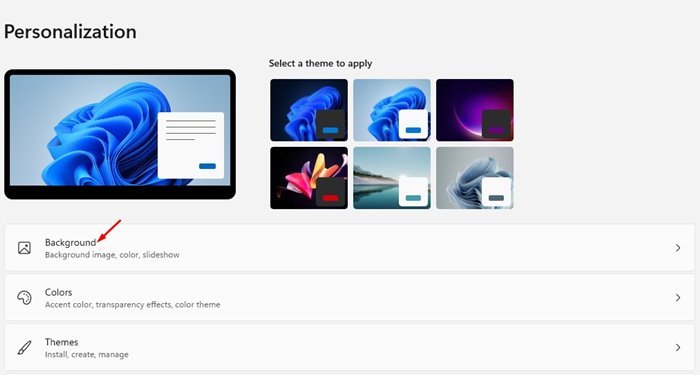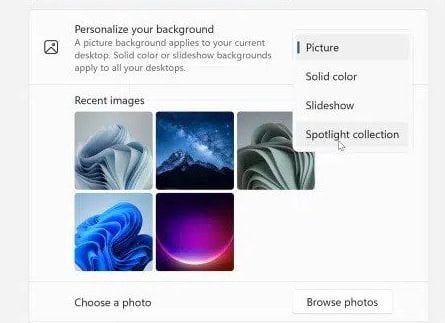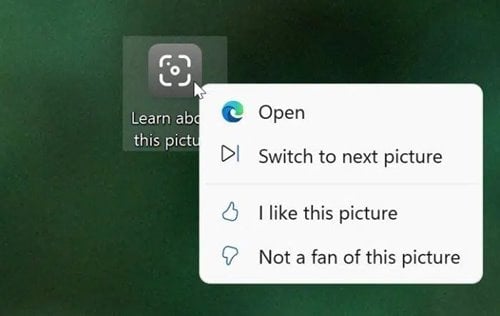Osoby korzystające z systemu Windows 10 lub Windows 11 mogą wiedzieć, że system operacyjny wyświetla godne uwagi obrazy na ekranie blokady. Fajnie się ogląda tapety, które pojawiają się na ekranie blokady.
Funkcja automatycznie zmienia tło ekranu blokady z różnymi obrazami na całym świecie. Niestety nie ma możliwości zastosowania tej samej tapety na ekranie pulpitu.
Możesz zainstalować wiele aplikacji do zmieniania tapet innych firm w systemie Windows 11, aby przenieść tę samą funkcję na ekran pulpitu, ale nie uzyskasz tych samych wysokiej jakości tapet.
Jeśli jednak używasz Windows 11 Insider Preview Kompilacja 22518 lub nowsza Teraz możesz użyć funkcji Spotlight, aby zaktualizować tapety pulpitu. Wraz z kompilacją Windows 11 Insider Preview 22518 firma Microsoft dodała nową funkcję dostosowywania o nazwie „Kolekcja reflektorów” Automatycznie zmienia tło pulpitu.
Ustaw obraz Spotlight jako tło pulpitu w systemie Windows 11
Obecnie funkcja jest dostępna tylko w wewnętrznych wersjach systemu Windows 11. Dlatego użytkownicy Windows 11 Beta lub Stable mogą nie widzieć tego w swoich ustawieniach personalizacji. Jeśli więc korzystasz z systemu Windows 11 Insider Preview Build 22518 lub nowszego, musisz wykonać poniższe czynności, aby aktywować tę funkcję.
Poniżej udostępniliśmy przewodnik krok po kroku na temat Włącz funkcję Windows 11 Spotlight Set dla ekranu pulpitu w systemie Windows 11 . Sprawdźmy.
1. Najpierw kliknij menu Start w Windows 11 i wybierz Ustawienia .
2. Na stronie Ustawienia dotknij Opcje Personalizacja na lewym pasku bocznym.
3. Kliknij Opcje tło W prawym okienku, jak pokazano na poniższym zrzucie ekranu.
4. Teraz kliknij menu rozwijane za Dostosuj tapetę i wybierz Grupa Spotlight .
To jest! Skończyłem. Zastosowanie widocznego obrazu jako tła pulpitu może zająć systemowi Windows 11 minut. Jeśli nie jesteś zadowolony z obrazu, kliknij ikonę na pulpicie z tekstem. Dowiedz się więcej o zdjęciu i wybierz Przejdź do następnego obrazu .
Obecnie ta funkcja jest dostępna tylko w kompilacjach Windows 11 Insider Preview. Może minąć kilka miesięcy, zanim funkcja osiągnie stabilną wersję systemu Windows 11. Mam nadzieję, że ten artykuł Ci pomoże! Podziel się także ze znajomymi. Jeśli masz jakiekolwiek wątpliwości, daj nam znać w polu komentarza poniżej.